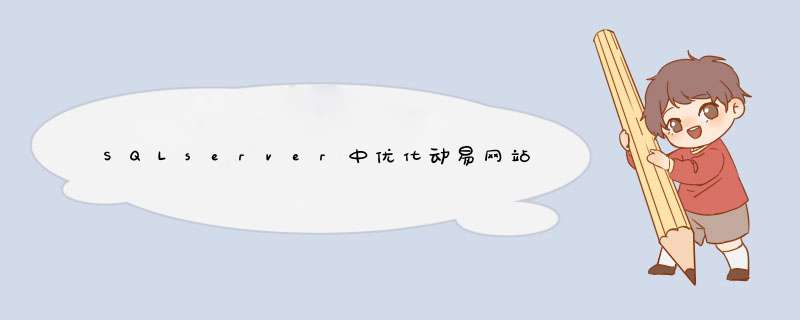
概述在SQL server中我们已经了解到了分析顾问的强大之处,利用这个程序实现了大幅度的查询
优化,并且 *** 作简单。那么在实际中,又是如何完成真正的优化的呢?在现实环境中,我们利用系统监视功能联合分析顾问来解决查询优化的问题,本次我们介绍两个模块,如何搭建
动易网站,并对网站进行优化,将SQL server优化查询带进
实例中。 我们这里需要相应的程序visual studio 2008的支持。在很多地方都 在sql server中我们已经了解到了分析顾问的强大之处,利用这个程序实现了大幅度的查询优化,并且 *** 作简单。那么在实际中,又是如何完成真正的优化的呢?在现实环境中,我们利用系统监视功能联合分析顾问来解决查询优化的问题,本次我们介绍两个模块,如何搭建动易网站,并对网站进行优化,将sql server优化查询带进实例中。 我们这里需要相应的程序visual studio 2008的支持。在很多地方都有下载。首先我们安装IIS6.0,步骤不多说,这里不比勾选ASP.NET在后面我们会撞在ASP.NET2.0。
安装完成IIS6.0之后,安装ASP.NET2.0组件。
打开命令提示符,键入aspnet_regIIS.exe -i 安装ASP.NET2.0组件。
安装完成ASP.NET2.0之后,打开IIS管理器,将WEB服务扩展中的ASP.NET打开。
之后将动易网站中的页面粘贴到默认网站之后。并且给予network server完全控制权限并作继承。
打开http://localhost开始网站的安装,在安装过程中会自动导入数据库。
我们需要在数据库中创建于这里所填数据库同名的库,然后键入正确的数据库用户密码,点击下一步。然后创建数据库即可。
创建成功后,我们输入网站的管理员账户密码,默认验证码是8888.
这样网站和数据库就联系到了一起,我们开始做维护的 *** 作,首先打开管理工具中的性能。展开性能日志和报表,新建计数器。
打开之后,我们添加我们要检测的对象。通常我们添加进行cpu,内存,进程就OK了。创建好之后,默认已经启动,我们打开sql server的跟踪器。
打开之后选择新建,不需要做任何 *** 作直接选择运行。
这里就开始跟踪应用时刻所用的select语句了。接下来我们就在网站中做一些 *** 作,随便点击,就会出现大量的select查询语句。 *** 作完成之后,我们进入我们的性能计数器日志,停止它,再进入sql server的跟踪器中,将这些记录保存,然后关闭。
再次选择打开,选择跟踪文件,将刚刚保存的文件打开,关闭只是为了停止跟踪,就可以将性能监测中的数据与这里结合。选择文件,导入性能数据。
默认性能保存在C盘的perflogs的文件夹中。
选择显示所有的监测
打开之后我们看到很杂乱的统计线条,我们选择相对最高的点,然后查看他用的什么语句。
下面的窗口会显示相应的select语句,将这个语句复制到sql数据库中,进行分析,分析后创建相应的索引,我们就完成了优化。具体方法在上篇博文中有介绍。 总结
以上是内存溢出为你收集整理的SQLserver中优化动易网站实例全部内容,希望文章能够帮你解决SQLserver中优化动易网站实例所遇到的程序开发问题。
如果觉得内存溢出网站内容还不错,欢迎将内存溢出网站推荐给程序员好友。
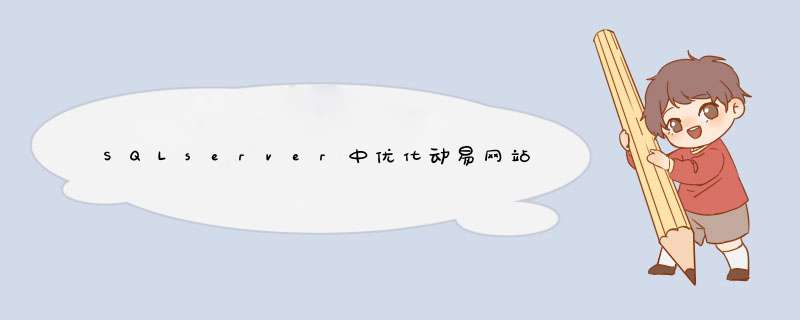
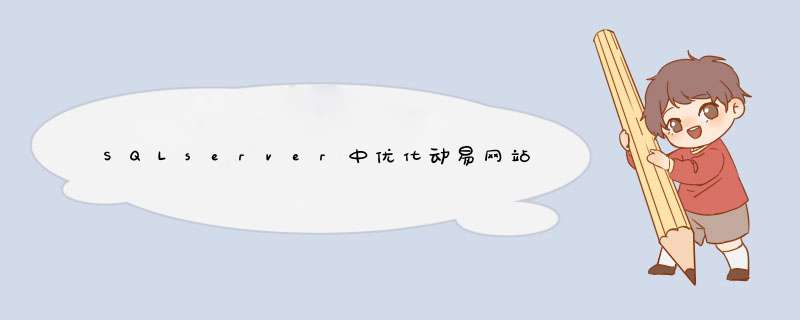
 微信扫一扫
微信扫一扫
 支付宝扫一扫
支付宝扫一扫
评论列表(0条)